tab-uri vizuale pentru a salva mozilla firefox, configurare, instalare,
În browser-ul Mozilla Firefox, există o bara de marcaje speciale, care utilizatorii pot salva link-uri la cele mai necesare și cele mai frecvent vizitate site-uri. Cu toate acestea, în cazul în care aceste file acumulează o mulțime, acestea nu mai sunt plasate pe panoul și să le utilizeze nu devine foarte convenabil. Pentru a rezolva aceste probleme, există așa-numitele marcaje vizuale pentru browser-ul Mozilla Firefox. Acest articol descrie cum se instalează panoul de marcaje vizuale, precum și elementele de bază de a lucra cu ea: păstrarea noilor elemente, personalizare interfață, și așa mai departe.
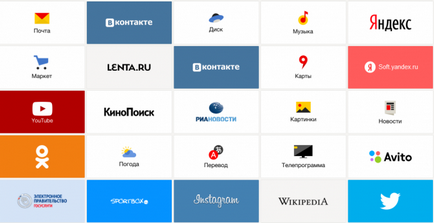
Instalați extensii pentru filele Visual
Din păcate, dezvoltatorii Mozilla Firefox au pus în aplicare marcaje vizuale în programul dvs., cum ar fi Yandex, sau Opera. Cu toate acestea, utilizatorii pot instala extensii personalizate care adaugă această caracteristică. Deoarece Mozilla Firefox se bucură de o mare popularitate, a produs multe diferite plug-in-uri pentru ea.
Pentru a vedea gama de aplicații și setați dorit, utilizatorii pot folosi standard de directoare plug-in-uri pentru Firefox gratuit. Pentru aceasta va trebui să faceți următoarele:
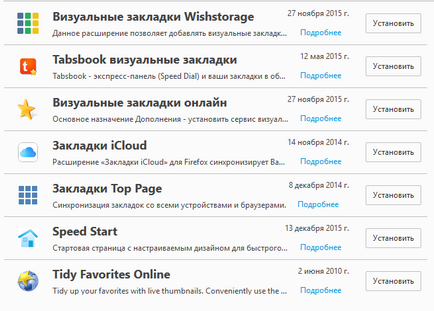
Imediat după instalarea unei noi aplicații este gata de utilizare.
marcaje vizuale pe Yandex
Una dintre cele mai populare dezvoltatorii de extensii pentru browser - compania Yandex. Ea a lansat un set de aplicații pentru editorialiștii - Yandex elemente. Această serie de produse are propriul site, astfel încât să nu trebuie să-și petreacă timpul să-l găsiți în catalog.
- "Bar Awesome" de la
- YandeksSovetnik pentru magazine online.
- Plug-in pentru a lucra cu stocare nor.
- Protecție împotriva tentativelor de phishing și de viruși.
- Music player-ul.
- Widget meteo.
- Acces rapid la hărți interactive „YandeksProbki“.
- E-mail client.
- Translator.
- Și, desigur, panou expres pentru marcaje.

Dacă nu aveți nevoie de toate aceste aplicații, trebuie să faceți clic pe link-ul „Ce este inclus în setul“, care este situat în partea de jos a ecranului. selectați secțiunea „Visual Marcaje“ din lista extinsă. Faceți clic pe butonul galben „Install“, care este situat în partea de jos a paginii care se deschide.

În fereastra pop-up, trebuie să apăsați „Permiteți» ( «Permite») pentru a începe instalarea. După aceea, PC-ul va fi încărcat cu tot ce ai nevoie, și puteți începe să lucreze.
Stocarea site-urile preferate, utilizând serviciul Yandex
Imediat după instalarea la dispoziția dumneavoastră va exprima panou. Acesta va fi vizibil de fiecare dată când deschideți o filă nouă (în loc de o pagină goală). În mod implicit, această interfață conține o casetă de căutare Yandex și domeniul de 12 celule, care sunt situate site-uri alese ca gresie.
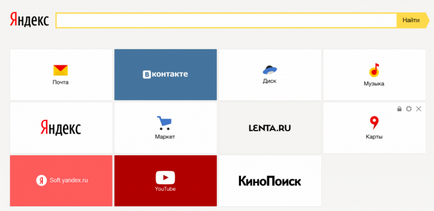
Fiecare piesă este un hyperlink și vă ghidează către site-ul Web corect atunci când este apăsat. De asemenea, butoanele sunt acolo pentru acces rapid la istoricul de descărcare, marcajele obișnuite și site-urile vizitate recent.
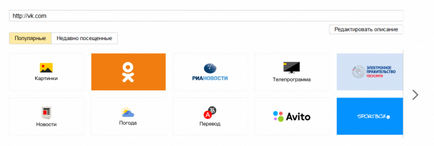
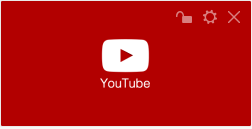
Configurarea apelării rapide
interfață de semne de carte de la Yandex este destul de flexibil și vă permite să configurați mai multe setări pentru confortul dumneavoastră. Pentru a accesa meniul de configurare, trebuie să faceți clic pe butonul „Settings“ în partea de jos a ecranului:
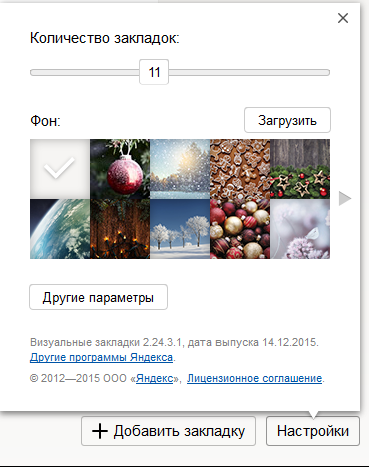
Cu toate aceste opțiuni, utilizatorii pot personaliza cu ușurință aplicația pentru a se potrivi cerințelor dumneavoastră.